FrontPage> マニュアル新版 > 玉帳編 > Here 最新記述編 導入基礎編 チャート編 実践活用編
最新記述:2013-12-29 (日) 00:00:00
記帳削除
記帳画面からの削除
玉帳の表示

例として「信用買」記帳を削除して見ます。

記帳が固定されている時は、固定解除の表示が出ます。
「記帳固定」ボタンをクリックして固定を解除してから「削除」ボタンをクリックし直して下さい。

削除の確認画面が表示されます。
削除対象を再確認して「はい」をクリックします。

データーの記録削除は誤り(誤削除)が有ってはいけないので、再度ダメ押しの確認が表示されます。
削除対象を再々確認して「はい」をクリックします。
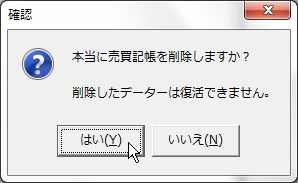
玉帳から「信用買」記帳が削除されました。
決裁取引の「信用売埋」記帳から相対データーが解除されています。

玉帳からの削除
玉帳から記帳データーを直接削除することも可能です。
例として上記と同じ「信用買」記帳を削除して見ます。
玉帳画面で、カーソルを対象の行に移動させ(クリックし)てハイライトします。
(ハイライト:セルが点線で囲まれた四角形となります。)
行・約定日・Code・銘柄コラムをクリックするとその銘柄のチャートを表示します。 区分コラムをクリックすると記帳画面を表示します。 行の指定は、これら以外のコラムをハイライトして下さい。
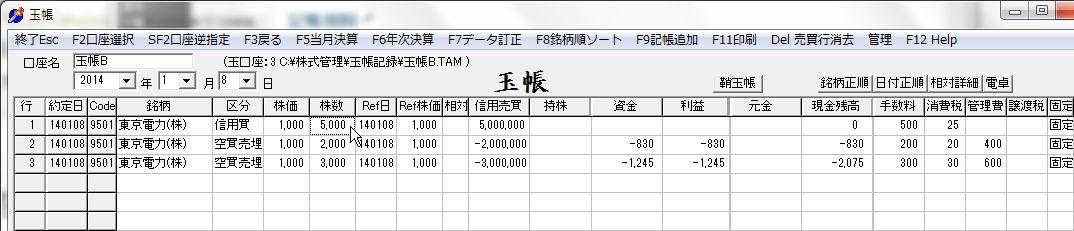
玉帳画面メニューの「Del売買行消去」をクリック又は「Del」ボタンを押します。
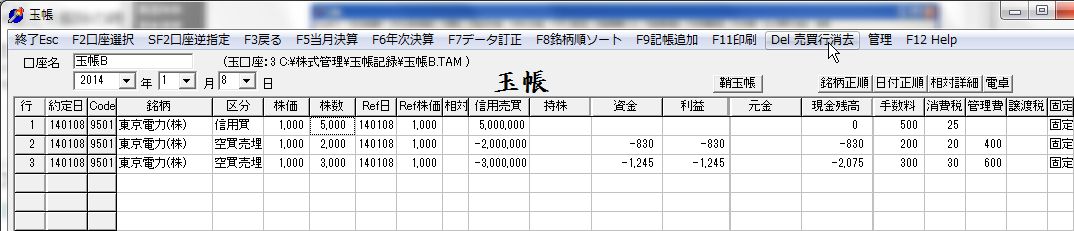
データーが固定されている時は、解除指示の画面が表示されます。
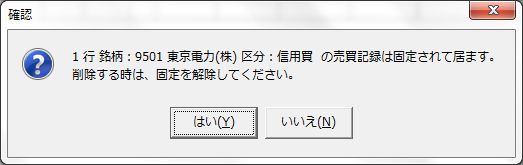
玉帳画面右端の「固定」コラムをクリックして「解除」に変更します。
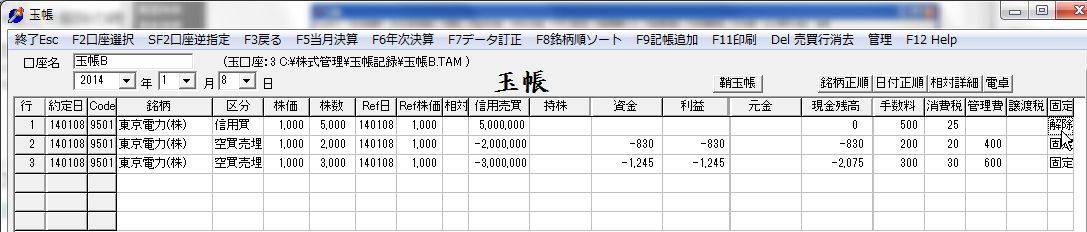
再度「Del売買行消去」をクリック又は「Del」ボタンを押します。
削除対象データーの詳細が表示された削除確認画面が表示されます。
「はい」ボタンをクリックします。
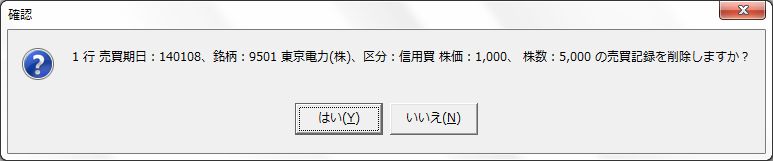
データーの記録削除は誤り(誤削除)が有ってはいけないので、再度ダメ押しの確認が表示されます。
削除対象を再々確認して「はい」をクリックします。

玉帳から「信用買」記帳が削除されました。
決裁取引の「信用売埋」記帳から相対データーが解除されています。

玉帳からのデーター削除は、連続する複数データを削除する場合が多いので、削除データーが多い場合は同じ操作を反復するは削除作業が大変(手間)なので、次行のデータを次々と連続削除が可能です。
最初のデーターの削除が終了すると、次の行のデーターの削除の確認画面が表示されます。
引き続き次の行を削除する場合は「はい」ボタンを、削除を継続しないときは「いいえ」ボタンを押します。

削除対象データーの詳細が表示された削除確認画面が表示されます。
固定解除の確認は表示されず自動解除されます。
「はい」ボタンをクリックします。
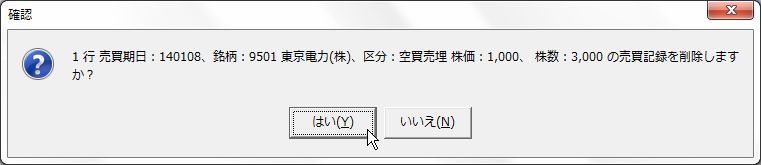
データーの記録削除は誤り(誤削除)が有ってはいけないので、再度ダメ押しの確認が表示されます。
削除対象を再々確認して「はい」をクリックします。
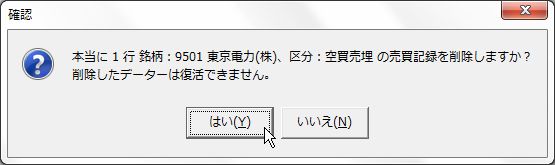
次の行の削除が完了すると、引き続き其の次のデーターの削除確認が表示されます。
「いいえ」を選んで終了する、又は削除対象データーが無くなるまで、以上が反復されます。
